 |
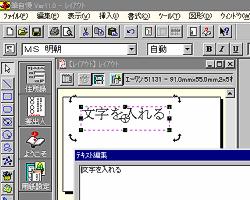 |
| 字を入れる |
 |
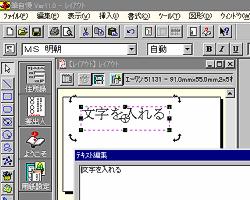 |
マウスを名刺の上に持っていくとカーソルが「+」のマークになるので、適当な大きさにクリックしてドラッグします。
「テキスト編集」のダイアログが出てくるので、その中に入れたい文字を打ち込みOKを押します。
 |
 |
また、文字の色を変えたい場合はメニューバーの「書式→フォント」をクリックして「プロパティー」ダイアログを表示させます。 続けて「フォント」タブを開いて「色」ボタンを押すと色パレットが出てきます。気に入った色を選んだら、ダイアログの「適用」を押してから閉じます。
また、この「プロパティ」ダイアログ内で文字に関する大きさや字体など設定を調整することもできます。
入力した文字を訂正したいときは、その文字が入っている名刺上のテキストボックスをダブルクリックする事により「テキスト編集」ボックスを表示させることができます。
後は、必要なだけ「挿入→文字枠」で文字の枠を作って字を入れていきます。
| 「画像を入れる」を見る | MENUへ戻る |
